缘起
没有缘起,一时兴起
画画?不存在的。总之就入了个某宝热款行了吧,Wacom当然是知道的,而且Linux本身对它的支持也比较完备,但价格就摆在那不是吗?
这板子支持Win/Mac/Android 然而Linux照样是被官方抛弃的,不过就没辙了吗?勤劳勇敢的Linux群众总能有自己的办法。
在此就简要写一下配置过程吧,留给需要帮助的人。
2022.09 更新
博主已不在Linux使用数位板许久,下述方法若失效请转至以下参考:
安装驱动
DIGImend项目旨在改进Linux对通用图形输入板的支持,是用于Linux内核的图形输入板驱动程序的集合。今天我们的主角就是它
项目主页:http://digimend.github.io/
项目地址:https://github.com/DIGImend/digimend-kernel-drivers
先别忙着就下载安装了
首先通过dmesg或是lsusb知道
idVendor 0x256c
idProduct 0x006d可去官网一看,说好的高漫呢?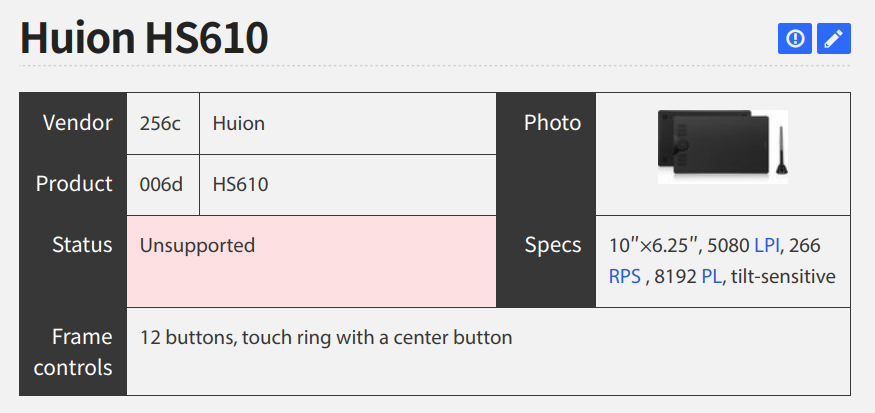
Huion(绘王) HS610和Gaomon(高漫) 1060 Pro是同一个Vendor和Product,再从外观来看

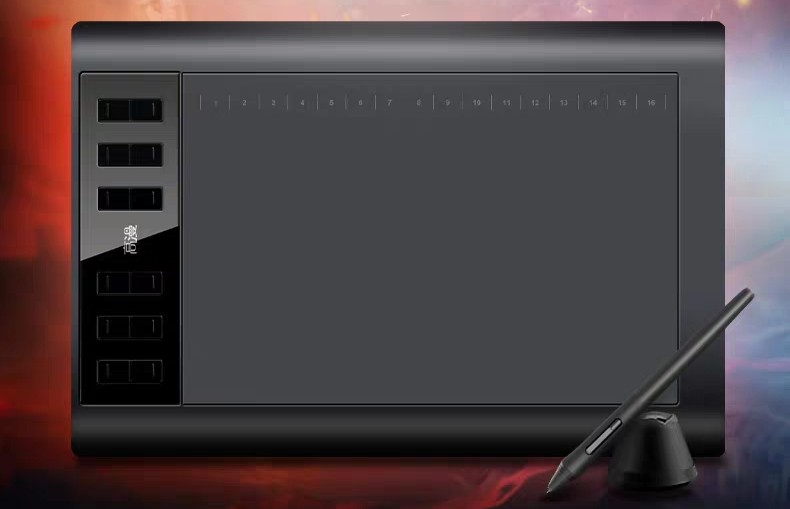
不用说了吧,甚至还少了滚轮,是不是更有底了?接下来就来试试套上Huion HS610的配置。
虽然上面赫然写着Unsupported,这板子较新,官网是暂时不支持,但也不要慌,坑都帮你们踩过一遍了,这里提供暂时方案,不排除今后会有更好的方案。
根据github1上讨论的结果来看,现在的主要问题基本只剩滑轮的适配了,所以我们不用担心,可以仿照此直接打补丁2
不过刚好@spbnick已经为之打好了补丁:https://github.com/spbnick/digimend-kernel-drivers
# 拉取源码
git clone https://github.com/spbnick/digimend-kernel-drivers.git
cd digimend-kernel-drivers/
# 切换到补丁分支
git checkout origin/support_huion_hs610
# 编译打包,非Debian系的请到官网自行寻找另外办法
sudo modprobe -r hid-kye hid-uclogic hid-polostar hid-viewsonic
dpkg-buildpackage -b -uc
# 安装
sudo dpkg -i ../digimend-dkms_10_all.deb安装完毕后甚至只要热拔插一下就识别出来了,成功!(高漫和绘王果然有不为人知的交易...比较认同的说法便是一个主打国内一个主打国外
配置键位
实体键
可用xsetwacom基本解决,这里举一个GIMP的键位(by Roger),可保存为sh脚本运行
#!/bin/sh
xsetwacom –set “HUION Huion Tablet Pad pad” Button 1 key +ctrl +z -z -ctrl
xsetwacom –set “HUION Huion Tablet Pad pad” Button 2 key +shift +e
xsetwacom –set “HUION Huion Tablet Pad pad” Button 3 key +p
xsetwacom –set “HUION Huion Tablet Pad pad” Button 8 key +shift + =
xsetwacom –set “HUION Huion Tablet Pad pad” Button 9 key + –
xsetwacom –set “HUION Huion Tablet Pad pad” Button 10 key + ]
xsetwacom –set “HUION Huion Tablet Pad pad” Button 11 key + [
xsetwacom –set “HUION Huion Tablet Pad pad” Button 12 key + m为什么少了4-7键?是因为Xinput为垂直和水平滚动保留了按钮4、5、6和7。不信?可以试试在xev的窗口上试试滚轮或者触摸板的上下左右划。也没关系嘛,不是还剩8个按钮吗(能用就行啦。。
软键盘
暂未看到现成的解决方案,软键盘的原理其实只是把那一区域的点击事件另做绑定处理了
测试
osu!
玩osu?别想啦,有莫名的Bug导致连鼠标都抖得很,而且还没能找到能够解决绘制区域缩放问题的方案。
其他的最基本的压感肯定还是得有的啦,笔上的键也是能用的,其他的还没用上
Krita
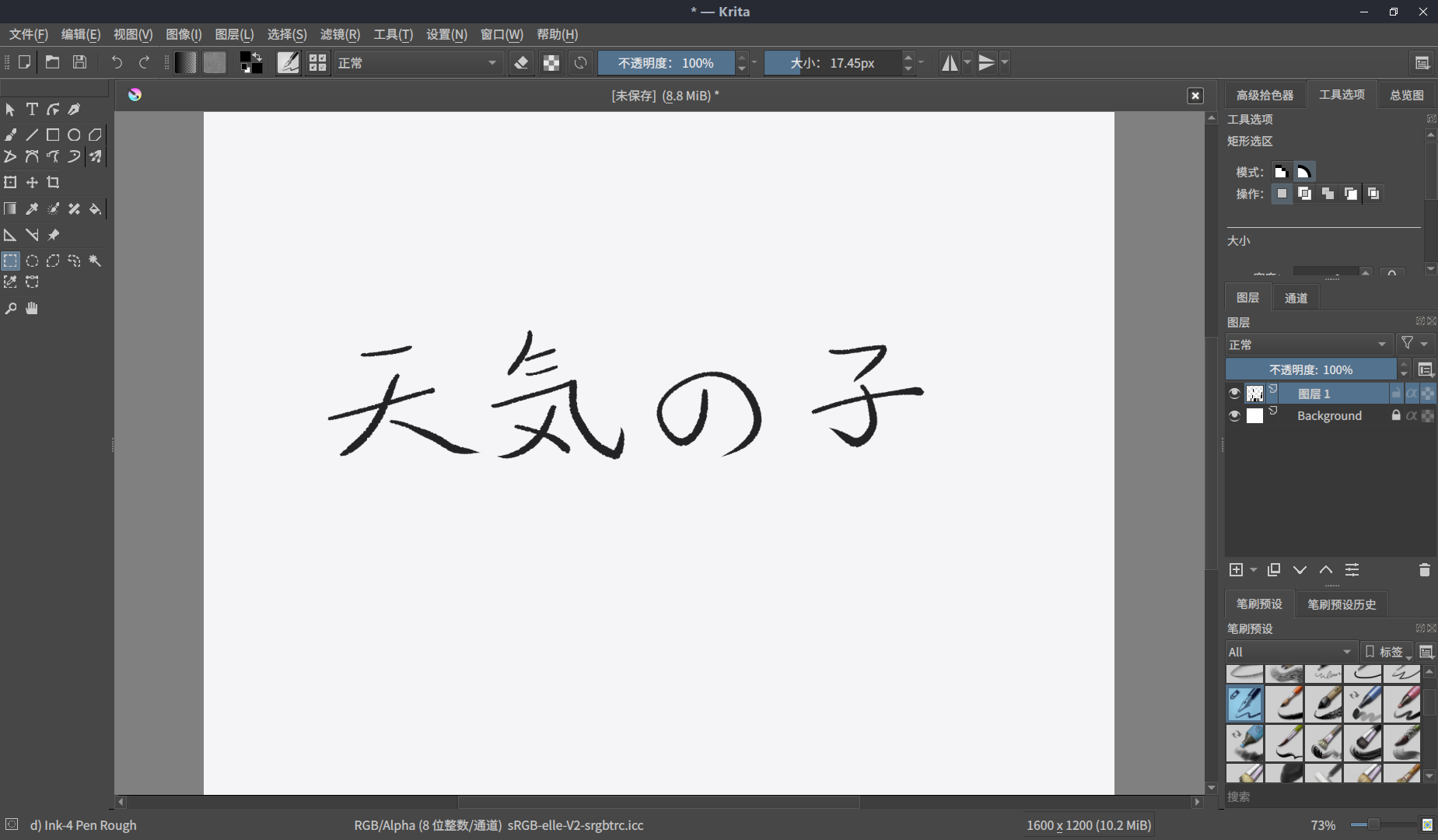
压感感觉上还是没问题的,不会画画,字也丑,图仅为验证Linux下压感正常
Windows下osu!
既然提到了osu!再来插段在windows下的配置吧
安装配置TabletDriver
用官方驱动,能玩,但出现了几次致命卡顿后就被迫去寻找其他方案了——上低延迟的通用兼容驱动——TabletDriver
- 解压到短路径下(我直接磁盘根目录了,解压在深层目录会驱动安装失败
- 管理员身份运行
install_vmulti_driver.bat和Install_Huion_64.bat - 以下
- 运行
TabletDriverGUI.exe
然而不出意料,新板子还是没有得到适配,但却发现@Mashiro大佬早就提了issue:https://github.com/hawku/TabletDriver/issues/90
所以我们要做的只要复制下列配置到./config/tablet.cfg文件的开头位置即可。
gaomon 1060 8192
USBTablet "{62F12D4C-3431-4EFD-8DD7-8E9AAB18D30C}"
Name "gaomon 1060 8192"
ReportId 0x08
ReportLength 12
DetectMask 0x80
IgnoreMask 0x60
MaxX 50800
MaxY 31750
MaxPressure 8191
Width 254
Height 158.75
InitStrings 100 200
AuxReportId 0x08
AuxReportLength 12
AuxDetectMask 0xE0
AuxgnoreMask 0x80
AuxCustomData ReportId Source=0
AuxCustomData ButtonsLow Source=4
AuxCustomData ButtonsHigh Source=5
AuxCustomData Detect Source=1
AuxButtonCount 12调整绘制大小
点击Draw Area按钮后,用笔在数位板上点出对角线即可确定范围。
点击Save Settings立即生效,丝滑、跟手、畅爽。虽然还是治不了手残就是了(
OneNote
只简单说下我这里的情况
- Linux上用的网页版,不用说,无压感。
- Win10上的OneNote UWP版居然无压感,有些失望,换了官方驱动也无济于事。
然而Win10自带的草图模式,便笺模式压感正常,Paint3D也无压感但PS正常。还没试过OneNote2016,懒得弄了。
- Android上据说Android 6.0以上带OTG功能的都能有,原理还不明。
OneNote压感体现良好,但用个比手机大N倍的板子记笔记,总觉得怪怪的。
后记
These include people who need a tablet only occasionally, or just want to try using one. However, most importantly, these include young people who have the talent, but can't afford the tools to develop it.
Linux itself is free, runs on inexpensive hardware and supports lots of free software with great capabilities.
The cheaper tablets may be of lower quality, but they're still much more comfortable and natural to use than mice or even touchscreens.
--The Mission of DIGImend




不要的数位板可以拿到我这里换不锈钢脸盆(
By Steve ZMT at May 17th, 2025 at 08:28 pm.
能用,但是怎么校准啊……笔绘和上屏比例不一致啊,1:1的笔迹上屏变成2:3……
By Saka at March 19th, 2025 at 12:08 am.
弄好了,不过只有左半部分可以用,比例非常奇怪。大佬有遇到这个问题吗
By slkxnw at August 22nd, 2022 at 03:32 pm.
这个fork在 ubuntu22.04 上编译过不了……自己折腾了一下,留给有缘人吧。
https://github.com/beyond-1234/digimend-kernel-drivers-spbnick/tree/support_gaomon_1060pro
By beyond_1234 at May 19th, 2022 at 12:32 am.
突然发现你这个文章两年前就在我的收藏夹里了
很有缘分啊,我也是这个型号的数位板,当时也是全网找解决方案,最后在你的博客找到了
两年后又因为火狐找到这里,缘,妙不可言(|´・ω・)ノ
By shenmo at November 20th, 2021 at 03:15 pm.
@shenmo
这,便是缘吧 (T_T)
By FSpark at November 23rd, 2021 at 05:48 pm.
我也是奇怪了,同款板子插上去几次就可以用基本的功能了,但是按键一个也不灵。系统是ubuntu18.04 OωO
By feilingke at September 1st, 2021 at 03:56 pm.
按照教程,板子已经能用了,不知道是什么原因,只能使用左边1/3区域
By codew at August 25th, 2021 at 10:52 pm.
¥138.00 👌
By 非科学のカッパ at June 5th, 2021 at 10:53 pm.
@非科学のカッパ
这么久了不跌反涨啊∠( ᐛ 」∠)_
By FSpark at June 12th, 2021 at 11:57 pm.
@FSpark
嗯?这还算性价比较高的了。
说实话,挺难上手的。_(´ཀL`」 ∠)
手残
By 非科学のカッパ at June 13th, 2021 at 12:17 am.
az,同款数位板|´・ω・)ノ
By PolarWS at February 10th, 2021 at 10:54 pm.
可惜linux下如何驱动还是没弄明白
By lxwx at April 27th, 2020 at 10:18 pm.
感谢博主让我老1060复活:)
By lxwx at April 2nd, 2020 at 10:35 am.
@lxwx
(/ω\)能帮上忙就好
By FSpark at April 2nd, 2020 at 10:11 pm.
@FSpark
但现在还有个问题,win下只要一导入快捷键,关闭并重启驱动左下就显示驱动强行停止,只能恢复默认再导入,略蛋疼,而且检测到的板面区域也有点问题
By lxwx at April 27th, 2020 at 10:14 pm.
贴个老版本cfg文件地址https://github.com/hawku/TabletDriver/issues/90
有2048压感版cfg
By lxwx at April 2nd, 2020 at 10:34 am.
@lxwx
哈哈,其实上面已经贴了哦
By FSpark at April 2nd, 2020 at 10:12 pm.
我失败了啊,不明白怎么弄了
By yemiyan at March 10th, 2020 at 10:47 pm.
@yemiyan
失败了...还可以升级内核到5.0以上?抱歉我也没有能力做到每个人都能成功
By FSpark at April 2nd, 2020 at 10:17 pm.
@FSpark
内核是5.0以上的怎么设置快捷键啊
By yemiyan at April 17th, 2020 at 08:55 am.
看到数位板就想起,medibang竟然都没有linux版本……
By 石樱灯笼 at March 2nd, 2020 at 10:04 pm.
@石樱灯笼
残念,Android都能连这板子用medibang作画,Linux遥遥无期。
By FSpark at March 2nd, 2020 at 10:37 pm.
@FSpark
话说光有个板子没有屏幕怎么玩osu
By 石樱灯笼 at March 3rd, 2020 at 10:19 am.
昨天我搞了一天,专门查那代码的意思,而且我英文没好好学也看不懂,ヾ(≧∇≦*)ゝ我用的是deepin系统。我先去试一下
By huangjinhua at January 4th, 2020 at 11:52 pm.
@huangjinhua
没事,能意识到去查代码意思就是好事情~deepin应该也能用的
By FSpark at January 7th, 2020 at 12:55 am.
那些代码是用来干嘛的,代码放在哪运行?小白不懂
By huangjinhua at January 4th, 2020 at 07:39 am.
@huangjinhua
是安装驱动那块的吗?直接按顺序把每行命令在终端里执行一遍就好了呀。。
By FSpark at January 4th, 2020 at 11:22 pm.
什么?数位板还能玩游戏
By ghostry at November 24th, 2019 at 05:56 pm.
@ghostry
对呀,可好(gan)玩(tong)了
By FSpark at November 25th, 2019 at 01:52 am.
我之前留意过高漫的数位屏,一方面想着打osu,然后平时还在外面有涂鸦的需求,后来发现自己坚持不下去就放弃了。不过听说普遍品控都不太好,屏幕色差之类的瑕疵很多。
wacom和国板我都有体会过,如果有绘画打算的话还是入一个wacom,哪怕是最入门的ctl-472也好,都会比国板的体验好。
不过不作绘图手段的话,这个板子性价比是真的高,至少比我以前入的什么丽境之类的好太多。。。
By Gazzz at November 18th, 2019 at 05:09 pm.
@Gazzz
对的,我这也就是玩玩还有体会压感,有时候代替鼠标操作也不错(开始后悔买大板了)。之前也看过你写的开箱和板绘,期待新作哈哈ヾ(≧∇≦*)ゝ
By FSpark at November 20th, 2019 at 01:31 am.
顺便路过,留下一个足迹。
By repostone at November 12th, 2019 at 04:14 pm.
我突然发现家里那个几千块钱的数位板还在吃灰……>﹏<
By 猫箱内の六轩岛 at November 10th, 2019 at 03:48 pm.
@猫箱内の六轩岛
我的也已经成了吃灰板了 233333(还是得好好用起来呀
By FSpark at November 20th, 2019 at 01:25 am.